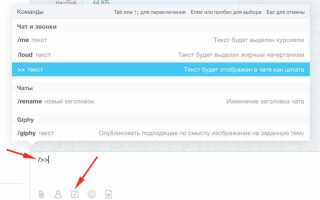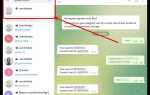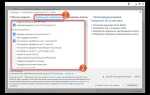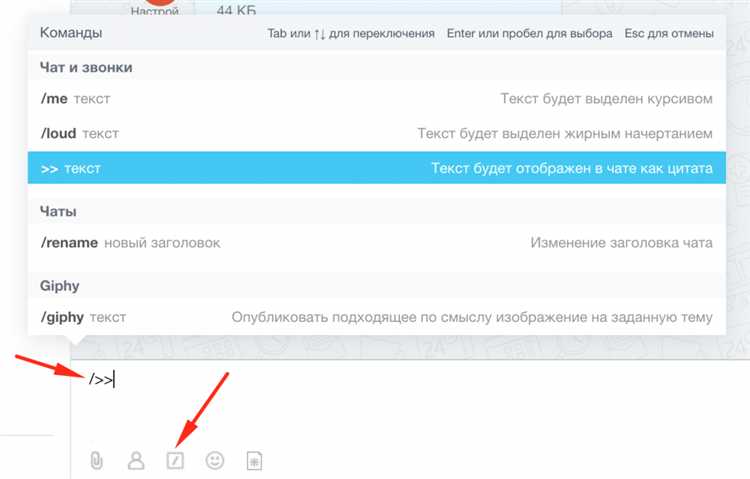
Общий чат в Битрикс24 по умолчанию включен для всех сотрудников, что может создавать излишний поток уведомлений и снижать концентрацию. Чтобы быстро отключить эту функцию, достаточно иметь права администратора или соответствующие разрешения в разделе «Настройки» платформы.
В админпанели необходимо перейти в раздел «Чаты и звонки», где находится переключатель управления общим чатом. Выключение общего чата автоматически скрывает его из списка диалогов у всех пользователей, сохраняя при этом доступ к личным и рабочим группам.
Для пользователей без административного доступа отключение общего чата возможно только через настройку персональных уведомлений. Однако изменение глобальных параметров требует прямого вмешательства администратора, что исключает необходимость манипуляций на стороне каждого сотрудника.
Включение и отключение общего чата не влияет на историю сообщений и сохраняет возможность просмотра архивов. Это позволяет гибко контролировать коммуникации без потери информации.
Где найти настройки общего чата в Битрикс24
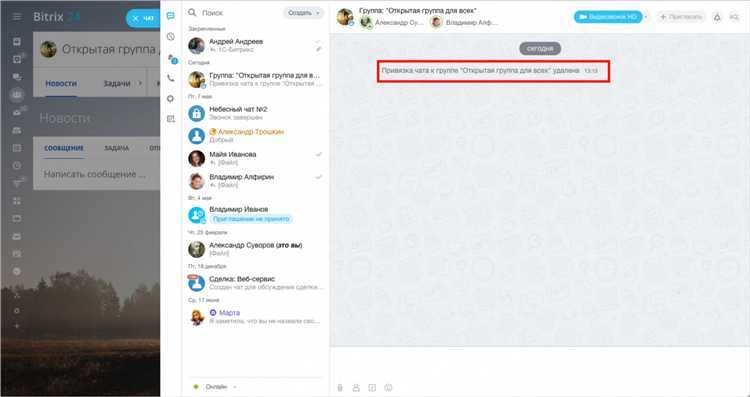
Для управления общим чатом в Битрикс24 нужно перейти в раздел мессенджера, где сконцентрированы все коммуникации компании.
- Откройте левое боковое меню и выберите пункт «Чаты и звонки».
- В списке чатов найдите чат с названием, соответствующим общему корпоративному чату или каналу (обычно это «Общий чат» или «Общий канал»).
- Откройте этот чат и в правом верхнем углу нажмите на иконку с тремя точками «⋮» или шестерёнку, чтобы перейти к настройкам.
- В разделе настроек доступны параметры управления уведомлениями, правами участников и возможностью отключения чата.
Если общий чат настроен как публичный канал, изменения доступа выполняются через «Рабочие группы» → «Каналы», где можно отключить или ограничить участие сотрудников.
Важно: для изменения параметров общего чата у вас должны быть административные права или соответствующие полномочия, иначе раздел настроек будет недоступен.
Как отключить уведомления из общего чата
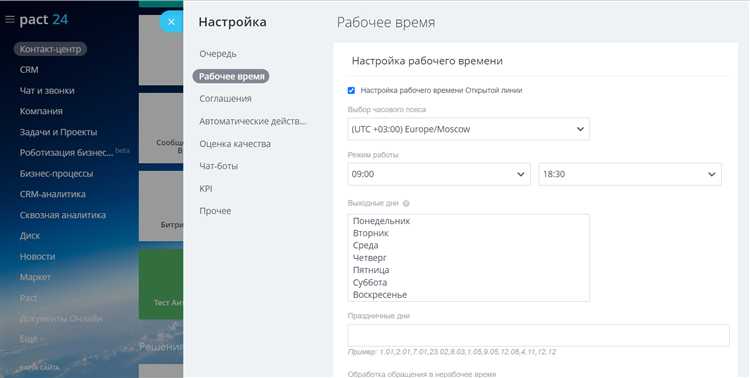
Для отключения уведомлений из общего чата в Битрикс24 выполните следующие действия:
1. Откройте общий чат. Найдите нужный чат в списке диалогов на панели слева или через раздел «Чаты».
2. Перейдите в настройки чата. Нажмите на название чата вверху окна, чтобы открыть меню параметров.
3. Выберите пункт «Уведомления». В появившемся меню отключите опцию «Получать уведомления» или переключите уведомления в режим «Только упоминания».
4. Дополнительно настройте звуковые и визуальные оповещения. В личных настройках Битрикс24 в разделе «Уведомления» можно отключить звук или всплывающие окна для всех чатов.
Обратите внимание: если требуется полностью игнорировать общий чат, используйте опцию «Отключить чат» в настройках или просто покиньте чат, если это допустимо.
Удаление пользователя из общего чата: пошаговая инструкция

Для удаления участника из общего чата в Битрикс24 войдите в нужный чат через раздел «Чаты» или список сообщений.
Нажмите на иконку с именами участников в верхней части окна чата – откроется список текущих участников.
Найдите пользователя, которого необходимо удалить, и напротив его имени нажмите на три точки или кнопку с дополнительными опциями.
Выберите пункт «Удалить из чата» или «Исключить из беседы». Подтвердите действие в появившемся окне, чтобы завершить удаление.
Если вы не видите опции удаления, убедитесь, что у вас есть права администратора чата или владельца группы, иначе изменить состав участников не получится.
После удаления пользователь больше не будет получать уведомления и видеть сообщения этого чата.
Отключение общего чата через мобильное приложение Битрикс24
Для отключения общего чата в мобильном приложении Битрикс24 откройте раздел «Чаты» в нижнем меню. Найдите нужный общий чат и нажмите на его название, чтобы открыть настройки.
В верхнем правом углу экрана тапните на иконку с тремя точками, затем выберите пункт «Настройки чата». В списке параметров найдите опцию «Уведомления» и отключите переключатель для уведомлений от общего чата.
Если требуется полностью выйти из общего чата, в тех же настройках прокрутите вниз и нажмите «Покинуть чат». Подтвердите действие, чтобы исключить себя из участников и прекратить получать сообщения.
Обратите внимание: только пользователи с соответствующими правами могут отключить или покинуть общий чат. Если опция недоступна, обратитесь к администратору портала для изменения прав доступа.
Варианты ограничения доступа к общему чату для сотрудников
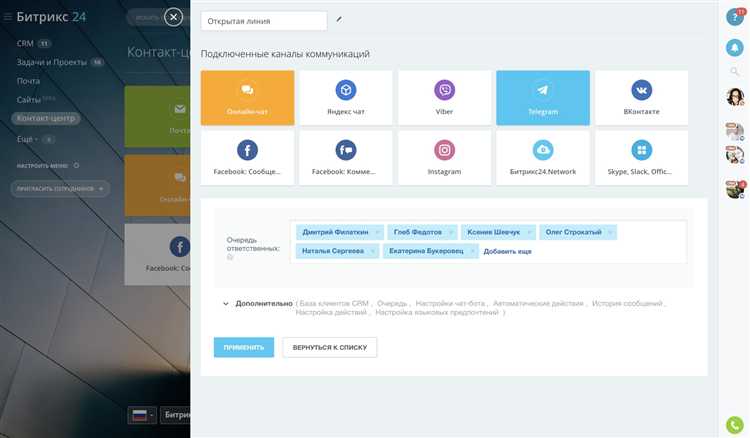
В Битрикс24 доступ к общему чату можно ограничить несколькими способами, обеспечивая контроль коммуникаций внутри компании.
1. Настройка прав доступа через роли пользователей. В разделе «Настройки» → «Права доступа» администратор может создать отдельные роли с ограничениями на участие в общих чатах, исключая определённые группы сотрудников.
2. Использование закрытых групп и рабочих чатов. Вместо общего чата создаются приватные группы, доступ к которым предоставляется только по приглашению. Это эффективно при необходимости ограничить круг участников.
3. Отключение общего чата на уровне портала. В настройках модуля «Чат и звонки» администратор может полностью отключить общий чат для всех или для определённых подразделений, сохраняя при этом доступ к личным и группам.
4. Ограничение через фильтры по отделам и ролям. В разделе «Команда» можно задать фильтры, которые позволяют скрыть общий чат для определённых отделов или сотрудников с низким уровнем доступа.
5. Контроль через API и ботов. При наличии технических ресурсов возможно создание скриптов, которые автоматически удаляют или блокируют сообщения в общем чате от выбранных пользователей или групп.
Каждый из вариантов стоит выбирать исходя из масштабов компании и задач по безопасности информации.
Использование прав администратора для управления общим чатом
Администратор Битрикс24 обладает расширенными возможностями по контролю общего чата. Для отключения или ограничения его работы необходимо перейти в раздел «Настройки» – «Инструменты» – «Чаты и сообщения». Здесь можно полностью выключить общий чат или задать ограничения на отправку сообщений для определённых групп пользователей.
Важно: права администратора позволяют не только отключить чат, но и настроить видимость сообщений, а также применить фильтры для автоматической модерации. Это снижает нагрузку на коммуникации и повышает концентрацию сотрудников на рабочих задачах.
Для отключения чата выполните следующие шаги:
1. Войдите в панель администратора.
2. Откройте раздел «Общие настройки».
3. Найдите параметр «Включить общий чат» и снимите галочку.
4. Сохраните изменения.
Также администратор может назначить ответственных за модерацию, что позволит гибко управлять потоком сообщений без полного отключения. Рекомендуется предварительно уведомить сотрудников об изменениях, чтобы избежать недоразумений.
Восстановление доступа к общему чату после отключения
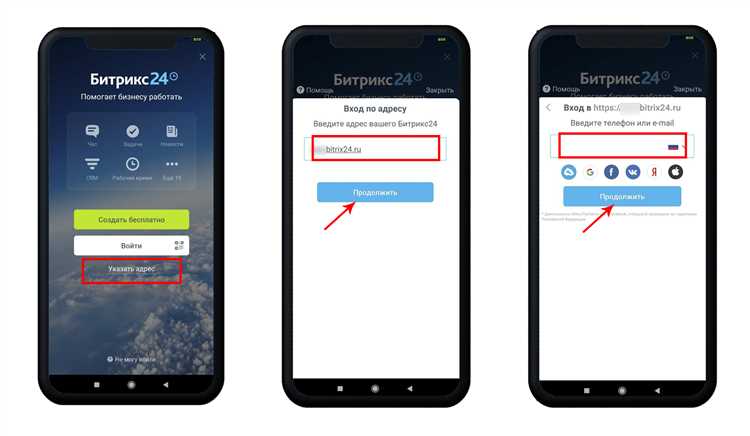
Если общий чат в Битрикс24 был отключён, вернуть доступ можно через настройки администратора или руководителя проекта. Для этого выполните следующие шаги:
- Авторизуйтесь в Битрикс24 под учётной записью с правами администратора.
- Перейдите в раздел Настройки – Чаты и звонки.
- Найдите пункт, отвечающий за общий чат (обычно это «Общий чат сотрудников» или «Общий канал»).
- Включите опцию «Активировать общий чат» или аналогичную.
- Сохраните изменения и обновите интерфейс.
Если доступ ограничен не только на уровне настроек, проверьте права пользователей в разделе Пользователи и группы. Для восстановления доступа убедитесь, что у нужных сотрудников есть право на просмотр общего чата.
- Перейдите в Пользователи и группы.
- Выберите группу или отдельного пользователя.
- Проверьте и при необходимости назначьте разрешение «Чат: просмотр общих каналов».
Если общий чат отключался через бизнес-процессы или автоматизацию, убедитесь, что триггеры, ограничивающие доступ, отключены или изменены. В противном случае автоматические действия могут снова блокировать чат.
При сложностях с восстановлением рекомендуется использовать встроенный журнал изменений, где фиксируются действия по включению/отключению функционала. Это поможет выявить, кто и когда отключал чат, и позволит откатить изменения вручную.
Вопрос-ответ:
Как быстро отключить общий чат в Битрикс24 для всех пользователей?
Чтобы отключить общий чат, нужно зайти в раздел «Настройки» в вашем аккаунте Битрикс24, перейти в подраздел, отвечающий за коммуникации, и снять галочку с функции общего чата. После сохранения изменений чат станет недоступен для всех участников. Этот способ не требует специальных знаний и занимает несколько минут.
Можно ли отключить общий чат только для отдельных сотрудников, не трогая остальных?
Да, такая возможность есть. В настройках прав доступа можно создать отдельные группы пользователей и для каждой из них задавать индивидуальные ограничения на использование общего чата. Например, если необходимо, чтобы руководители оставались участниками, а рядовые сотрудники — нет, можно настроить права так, чтобы общий чат был виден и доступен лишь определённым группам.
Какие последствия могут возникнуть после отключения общего чата в Битрикс24?
Отключение общего чата приводит к тому, что пользователи теряют возможность быстро обмениваться сообщениями в едином пространстве, что может замедлить внутреннюю коммуникацию. При этом остаются другие каналы связи, например, личные сообщения и групповые чаты, которые можно использовать для общения. Важно заранее уведомить команду об изменениях, чтобы избежать путаницы.
Если я случайно отключил общий чат, как быстро вернуть его обратно?
Вернуть общий чат можно в тех же настройках, где он отключался. Нужно просто снова активировать соответствующую опцию и сохранить изменения. После этого чат станет доступен всем пользователям. Обычно этот процесс занимает несколько минут и не требует помощи технической поддержки.